Cara Mudah Setting Margin Dan Ukuran Kertas Di Microsoft Word
Mazyanto.com- Cara Mudah Setting margins dan ukuran kertas pada MS. Word. Bagi pengguna ms word sebelum malakukan kegiatan, mengatur ukuran margins dan ukuran kertas merupakan hal penting yang harus dilakukan seperti contohnya saat kita akan membuat makalah, laporan, tugas kuliah, undangan dan lain-lain.
Pengting nya mengatur hal tersebut karena setiap tugas atau kegiatan yang kita lakukan agar mendapatkan hasil yang berkualitas dan sesuai yang diinginkan, karena setiap tugas atau laporan tentunya memiliki ukuran yang berbeda-beda, seperti contoh laporan skripsi dengan undangan.
Mengatur margins dan size pada ms word seenernya sangat mudah dilakukan, karena size dan margins sudah tertera di bagian toolbar, namun sebagian orang juga ada yang tidak tau, apalagi jika baru pertama menggunakan ms word.
Berikut ini cara mengatur ukuran margins pada MS Word
1 . Buka MS Word
2. Pada atas bagian ribbon page, pilihlah page layout, kemudian margins. Klik segitiga kecil di bawah tulisan margins “ selanjutnya ada beberapa pilihan ukuran margins yang sudah ditentukan. Lakukan custome margins jika ingin mengatur ukuran secara manual agar bisa di sesuaikan dengan kebutuhan, apabila anda masih bingung lihat gambar dibawah untuk mengatur margin top, bottom, left, raight sesuai kebutuhan. Jika margins laporan skripsi saya menggunakan 4,4 3,3.
Cara mengatur ukuran kertas (paper size) pada M.S Word
Untuk mengatur ukuran kertas masih tetap di bagian page layout, lalu klik size dan disini ada beberapa ukuran yang sudah ditentukan seperti ukuran A4, A5, B5 dan lain nya. Kemudian untuk membuat ukuran yang inginkan klik more paper size pada bagian bawah seperti pada gambar. Lalu pada paper silahkan ubahlah lebar (width) dan tinggi (height) sesuai dengan yang kita butuhkan.
Biasanya kertas yang sering digunakan untuk membuat tugas dan laporan adalah kertas A4, seperti contoh skripsi dan lainnya.
Itulah cara mudah mengatur margins dan ukuran kertas di MS Word, semoga informasi ini bermanfaat, jika ada yang ingin ditanyakan silahkan chat dikolom contact.
Pengting nya mengatur hal tersebut karena setiap tugas atau kegiatan yang kita lakukan agar mendapatkan hasil yang berkualitas dan sesuai yang diinginkan, karena setiap tugas atau laporan tentunya memiliki ukuran yang berbeda-beda, seperti contoh laporan skripsi dengan undangan.
Mengatur margins dan size pada ms word seenernya sangat mudah dilakukan, karena size dan margins sudah tertera di bagian toolbar, namun sebagian orang juga ada yang tidak tau, apalagi jika baru pertama menggunakan ms word.
Berikut ini cara mengatur ukuran margins pada MS Word
1 . Buka MS Word
2. Pada atas bagian ribbon page, pilihlah page layout, kemudian margins. Klik segitiga kecil di bawah tulisan margins “ selanjutnya ada beberapa pilihan ukuran margins yang sudah ditentukan. Lakukan custome margins jika ingin mengatur ukuran secara manual agar bisa di sesuaikan dengan kebutuhan, apabila anda masih bingung lihat gambar dibawah untuk mengatur margin top, bottom, left, raight sesuai kebutuhan. Jika margins laporan skripsi saya menggunakan 4,4 3,3.
 |
| mengatur margins |
Cara mengatur ukuran kertas (paper size) pada M.S Word
Untuk mengatur ukuran kertas masih tetap di bagian page layout, lalu klik size dan disini ada beberapa ukuran yang sudah ditentukan seperti ukuran A4, A5, B5 dan lain nya. Kemudian untuk membuat ukuran yang inginkan klik more paper size pada bagian bawah seperti pada gambar. Lalu pada paper silahkan ubahlah lebar (width) dan tinggi (height) sesuai dengan yang kita butuhkan.
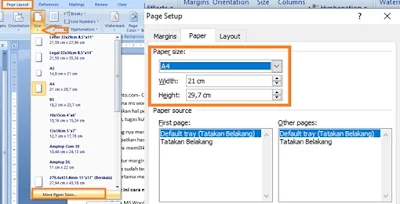 |
| Mengatur page size |
Biasanya kertas yang sering digunakan untuk membuat tugas dan laporan adalah kertas A4, seperti contoh skripsi dan lainnya.
Itulah cara mudah mengatur margins dan ukuran kertas di MS Word, semoga informasi ini bermanfaat, jika ada yang ingin ditanyakan silahkan chat dikolom contact.

Posting Komentar untuk "Cara Mudah Setting Margin Dan Ukuran Kertas Di Microsoft Word"